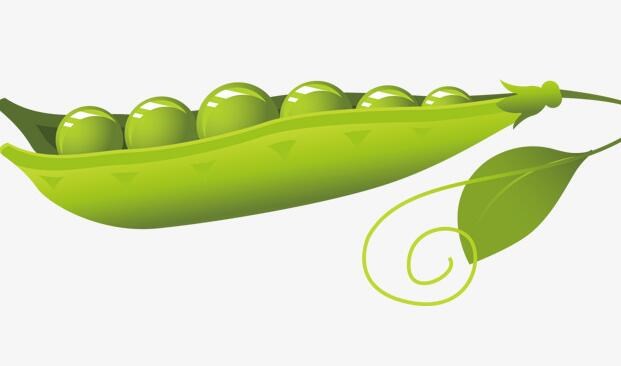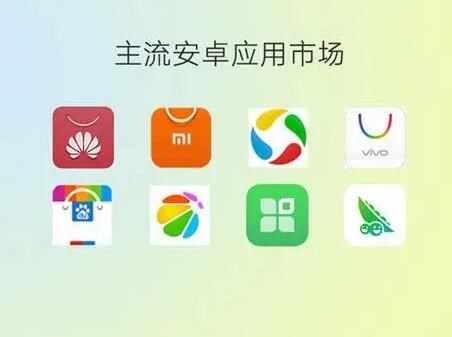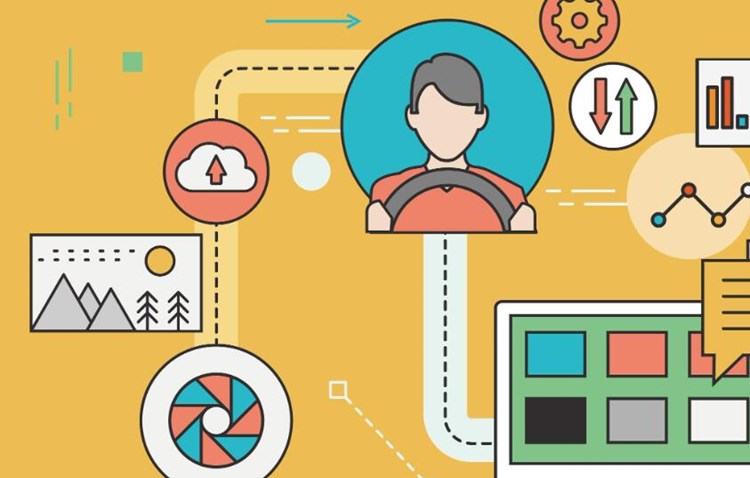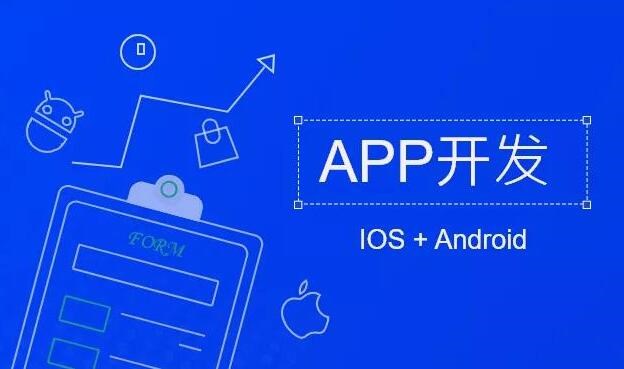随着移动互联网的快速发展,越来越多的企业和个人开发者纷纷将目光投向了移动应用市场。对于不少开发者而言,他们可能在网页领域积累了很多经验,而将网页封装成APK(Android应用包)无疑是简洁高效的一个选择。在本文中,我们将介绍将网页封装成APK的原理以及详细介绍,并帮助开发者更好地理解这一领域。
**原理**
将网页封装成APK的核心原理其实非常简单,那就是利用安卓(Android)系统中的WebView组件。WebView是一个嵌入式Web浏览器控件,可以让开发者在应用内显示Web页面。通过WebView,开发者可以将自己的网页内嵌到原生的Android应用中。在这个过程中,整个网页的内容和功能都被封装到APK中,用户无需安装其他的浏览器即可直接访问和使用相关功能。
**详细介绍**
接下来,我们从以下几个方面详细介绍一下将网页封装成APK的实现过程:
1. 创建一个新的Android项sh封装app目:开发者需要首先在Android Studio中创建一个新的Android项目,方便进行相关的开发工作。在创建新项目的过程中,请确保最低API水平符合你的需求,以便适应不同版本的Android系统。
2. 在布局文件中添加WebView组件:为了在Android应用中显示网页,我们需要先在布局文件XML中添加WebView组件。可以进入项目的”res/layout/activity_mai

n.xml”文件,使用”\”标签添加WebView组件,例如:
“`
android:id=”@+id/my_webview”
android:layout_width=”match_parent”
android:layout_height=”match_parent” />
“`
3. 设置WebView:接下来,在MainActivity.java文件中,使用WebView类的对象加载指定的网页。需要注意的是,加载网页之前,最好对WebView进行一些基本的设置,例如启用JavaScript、优化缩放等,示例如下:
“`java
WebView myWebView = findViewById(R.id.my_webview);
// 启用JavaScript
WebSettings webSettings = myWebView.getSettings();
webSettings.setJavaScriptEnabled(true);
// 设置缩放比例
webSettings.setLoadWithOverviewMode(true);
webSettings.setUseWideViewPort(true);
webSettings.setSupportZoom(true);
webSettings.setBuiltInZoomControls(true);
webSettings.setDisplayZoomControls(false);
// 加载指定URL
myWebView.loadUrl(“http://www.example.com”);
“`
4. 添加Internet权限:为了使应用能够访问Internet,请确保在AndroidManifest.xml文件中申请Internet权限,示例如下:
“`xml
“`
5. 处理页面导航和返回键:为了提高用户体验,我们还需要处理应用内部的页面导航以及返回键事件。可以使用WebViewClient类和重写onBackPressed方法实现,示例如下:
“`java
// 处理页面导航
myWebView.setWebViewClient(new WebViewClient());
// 重写返回键事件
@Override
public void onBackPressed() {
if (myWebView.canGoBack()) {
myWebView.goBack();
} else {
super.onBackPressed();
}
}
“`
完成以上步骤后,开发者就可以运行项目,将访问指定URL的网页应用打包成APK了。值得注意的是,虽然基本步骤已经介绍完毕,但要实现更丰富的功能和优化用户体验,还需要根据实际需求对应用进apk封包在线行细化。
总之,将网页封装成APK是一种简便快捷的开发方式,非常适合Web技术开发者快速入门。然而,这种方式的一些局限性和性能问题也不容忽视,因此开发者最好根据实际情况选择是继续优化基于WebView的应用,还是摸索学习原生安卓开发。